-
练习华为电脑怎么重装win7系统
- 2019-04-12 09:00:00 来源:windows10系统之家 作者:爱win10
华为是国内一家知名的电子产品生产厂家,业务范围广,产品众多,手机,平板电脑,笔记本,路由器等等,有些使用华为电脑的用户想要重装win7系统可是不知如何操作。下面,华为电脑重装win7系统的方法分享给大家
华为电脑怎么重装win7系统呢?重装win7系统的方法有很多,不过当下较流行的就是使用一键重装系统软件的方式进行重装,下面小编给大家介绍华为电脑重装win7的详细步骤。
1,下载小白一键重装系统软件:http://www.xiaobaixitong.com/
2,下载完成后,打开运行小白一键重装系统软件,在打开之前先退出杀毒软件,避免杀毒软件阻拦操作步骤。
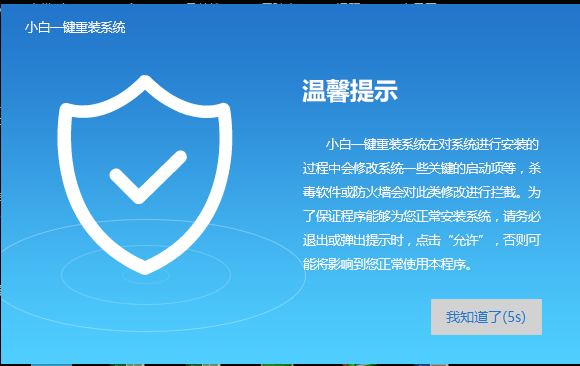
一键装机电脑图解1
3,点击“一键装机”,选择“系统重装”。
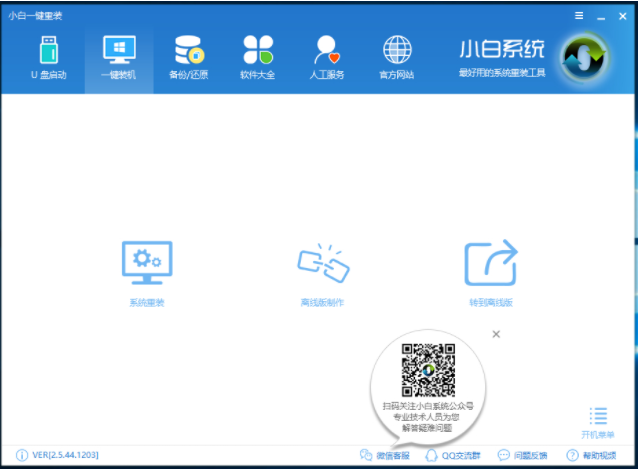
系统重装电脑图解2
4,小白会优先检测本地环境是否符合装机条件,检测完毕后点击下一步。
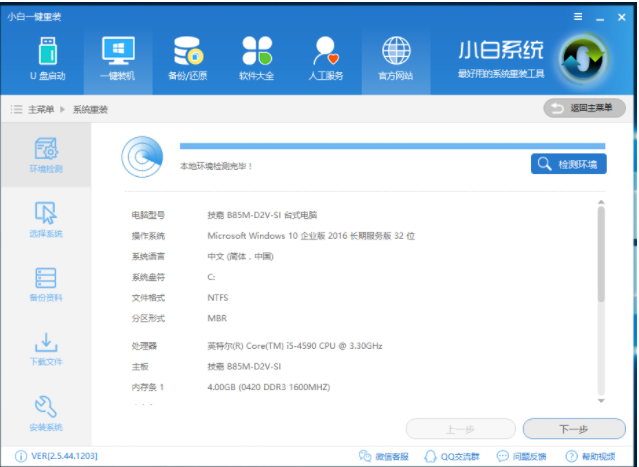
华为电脑重装win7电脑图解3
5,选择win7 64位纯净绿色最新版,然后点击“安装此系统”,如下图所示:
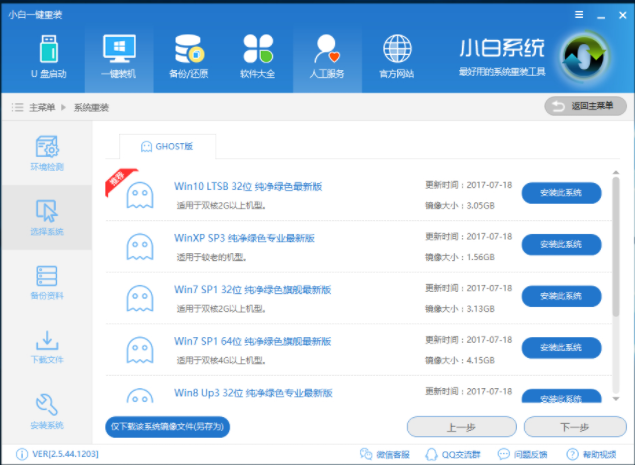
系统重装电脑图解4
6,在第三步【备份资料】里,我们不仅可以“备份文件”,还可以“备份系统”,大家可以根据自己实际需求进行选择,完成后点击下一步。
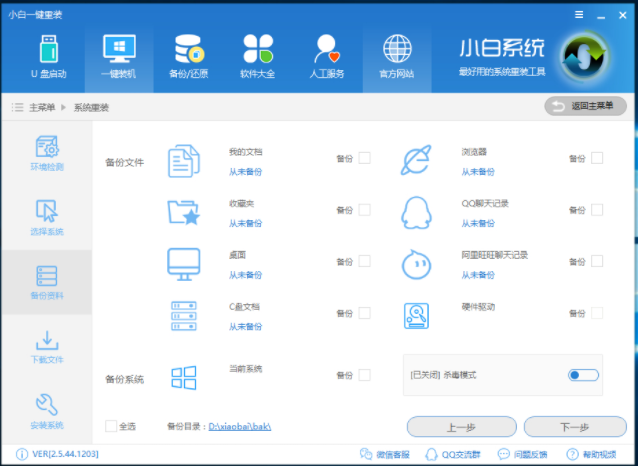
华为电脑重装win7电脑图解5
7,第四步我们将会下载系统并对资料进行备份。

win7电脑图解6
8,系统下载完成后,小白将会校验系统文件MD5值,完成后会自动重启进行系统重装。
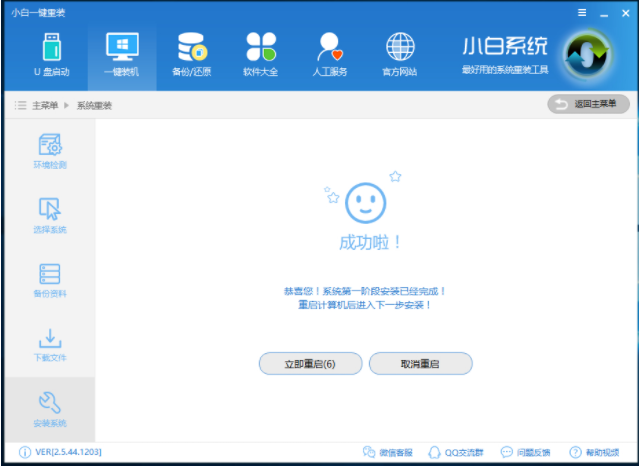
win7电脑图解7
9,重启完成后点击选择“小白DOS-GHOST系统安装模式”进入安装
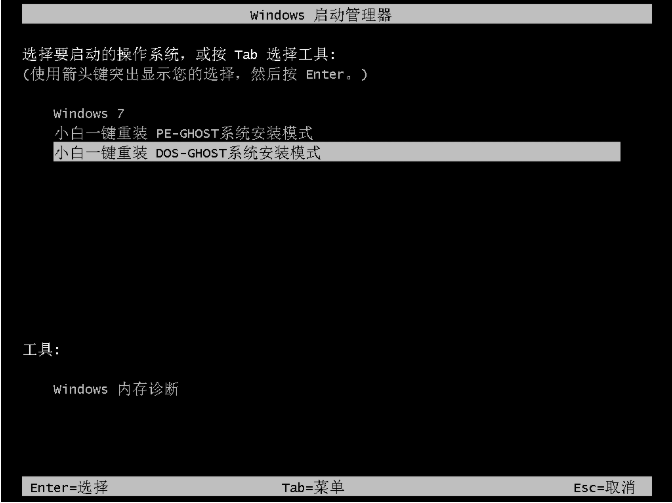
win7电脑图解8
10,下图为安装进度条,读完后部署安装。
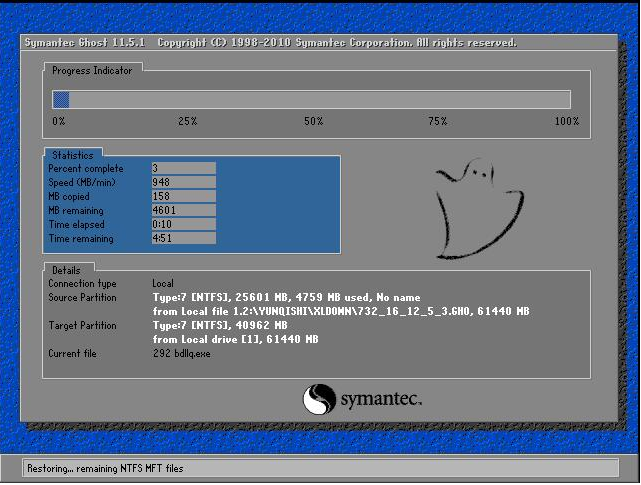
华为电脑重装win7电脑图解9

win7电脑图解10
11,重装win7完成,进入win7桌面。
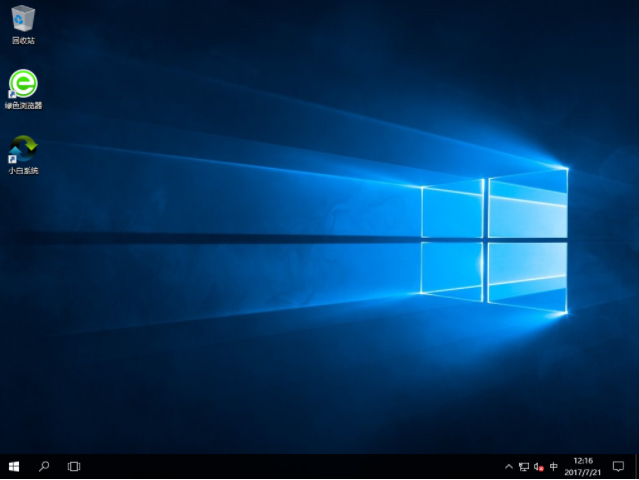
华为电脑重装win7电脑图解11
以上就是华为电脑重装win7系统的操作方法了。
猜您喜欢
- 复制粘贴的快捷键,小编告诉你电脑怎么..2018-03-09
- 最好用的系统之家win7 ghost纯净版下..2016-08-11
- win7旗舰版激活软件有哪些2022-09-21
- 小编告诉你电脑内存不足怎么办..2017-09-21
- windows7旗舰版激活码在哪里获取..2022-07-18
- win7系统还原在哪?小编告诉你win7系统..2017-10-28
相关推荐
- 系统之家win10光盘装系统使用过程.. 2016-11-19
- 怎么解决重装系统win7后不能连接网络.. 2016-08-28
- win7黑屏只有鼠标怎么办 2022-04-02
- 任务管理器被停用怎么打开.. 2020-07-23
- 手把手教你怎么用C盘清理工具清理c盘.. 2018-12-04
- win8激活密钥,小编告诉你升级win8.. 2018-04-25





 系统之家一键重装
系统之家一键重装
 小白重装win10
小白重装win10
 系统之家Ghost Win8 32位专业版下载v201805
系统之家Ghost Win8 32位专业版下载v201805 新萝卜家园ghost Win7 x64纯净版201610
新萝卜家园ghost Win7 x64纯净版201610 新萝卜家园Win7系统下载32位纯净版1810
新萝卜家园Win7系统下载32位纯净版1810 QQ真人秀盒子v1.0.4 免费绿色版 (QQ真人秀制作小工具)
QQ真人秀盒子v1.0.4 免费绿色版 (QQ真人秀制作小工具) 深度技术win7系统下载32位装机版1704
深度技术win7系统下载32位装机版1704 猎鹰下载器EagleGet 2.0.2.4 安装版
猎鹰下载器EagleGet 2.0.2.4 安装版 QQ终极查好友
QQ终极查好友 博客导入工具
博客导入工具 UltraISO 9.3
UltraISO 9.3 Microsoft Ma
Microsoft Ma Elite Proxy
Elite Proxy  Immersive Ex
Immersive Ex Windows 之家
Windows 之家 系统之家ghos
系统之家ghos 系统之家Ghos
系统之家Ghos 深度技术Ghos
深度技术Ghos WinRAR v4.20
WinRAR v4.20 粤公网安备 44130202001061号
粤公网安备 44130202001061号